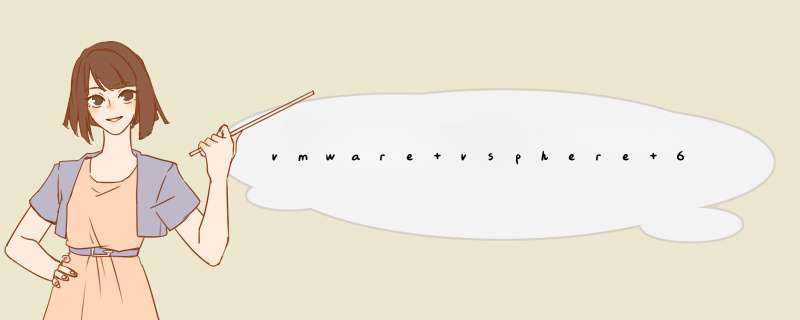
vmware vsphere 6 标准版许可证使用方法:
首先,鼠标双击VMware vSphere Client安装包,在弹出来的安装向导界面中点击“下一步(N)”按钮。
进入“最终用户许可协议”界面,点击“我接受许可协议中的条款(A)”,然后点击“下一步(N)”按钮。
进入“目标文件夹”界面,点击“更改(C)...”按钮,更改vSphere Client的安装路径。
进入到“更改当前目标文件夹”界面,更爱目标文件夹的路径,然后点击“确定”按钮。
进入到“准备安装程序”界面中,点击“安装”按钮。
然后在“安装VMware vSphere client”界面中,等待程序安装进度。
等程序安装完成,会自动进入“安装已完成”界面,然后点击“完成(F)”按钮即可完成VMware vSphere client的安装。
激活VMware vSphere client;等安装完成后,双击桌面上的“VMware vSphere client”图标,运行程序。
在弹出的窗口中输入“IP地址/名称(N)”、“用户名(U)”和“密码(P)”,然后点击“登录(L)”按钮。
登录的时候胡弹出“安全警告”窗口,点击“忽略”按钮,也可以勾选“安装此证书并且不显示对“......”的任何安全警告(N)”。这样以后就不再弹出此窗口。
登录成功后,会看到主界面上弹出个“Vmware评估通知”主要是说评估许可证在60天后过期,除非获取许可证。点击“确定”按钮。
在主界面中点击“清单”图标进入清单界面。
在清单界面中看看到左侧的服务器视图,右侧是各种功能选项视图,选择配置,然后点击“软件”中的“已获许可的功能”,再点击“编辑...”链接。
在弹出的“分配许可证”界面中,点击“输入密钥(K)...”按钮,在弹出的“添加许可证密钥”界面中输入许可证密钥。
这样就完成了VMware vSphere client软件的激活,这样以后可以永久使用。
VMware是一款商业软件,在使用时通常需要输入许可证。如果您不输入许可证,则可能无法完全使用VMware的所有功能或功能受到限制。但是,VMware也提供了试用版本,允许用户免费试用一段时间。这些试用版本通常是功能受限的,但您可以在试用期内免费试用。
在试用版本过期后如果想要继续使用,就需要购买许可证并输入,以便继续使用VMware。
欢迎分享,转载请注明来源:夏雨云

 微信扫一扫
微信扫一扫
 支付宝扫一扫
支付宝扫一扫
评论列表(0条)